Chcete spôsob, ako si „zapísať“ nejaké rýchle poznámky a mať ich pred sebou bez použitia papiera alebo pera?
Lepiace poznámky Windows sú perfektnou možnosťou, ako to urobiť. Je to jedna z najlepších funkcií systému Windows a poskytuje spôsob, ako vytvoriť a umiestniť virtuálne poznámky na obrazovku počítača. Pomáha vám zapamätať si veci, ktoré musíte urobiť, alebo nápady, ktoré si chcete vybaviť, ale nemôžete sa na ne sústrediť na 100 %.
Aplikácia Sticky notes je dostupná vo Windows Vista, 7 a 10, ako aj v iných verziách. Je jednoduchý na používanie a je obľúbený u mnohých používateľov systému Windows.

Výhody a nevýhody používania poznámok
Nalepovacie bločky sú vždy užitočné, v digitálnej forme aj v IRL. V závislosti od vašich potrieb však môžu existovať lepšie možnosti vrátane pripomienok tretích strán, ktoré by lepšie vyhovovali tomuto cieľu. Dôkladne zvážte svoje možnosti a rozhodnite sa, čo je pre vás najlepšie.
Pros
- Jednoduché použitie
- Rýchle nastavenie
– Vždy viditeľné
– Nie je náročný na hardvér
Zápory
– Bad Space Utility
– Nízka dátová kapacita
– Môže sa rýchlo nahromadiť
Môžete si kúpiť USB disk s Microsoft Windows 10 Home Editiona pripojte sa k miliónom používateľov na celom svete na platforme, ktorá sa považuje za priemyselný štandard.
Rýchle poznámky v systéme Windows Vista
Ak chcete použiť rýchle poznámky v systéme Windows Vista, postupujte takto:
1. Kliknite na bočný panel a vyberte možnosť „Pridať moduly gadget“.
2. Z ponuky vyberte ikonu Poznámky a potiahnite ju na bočný panel alebo na pracovnú plochu.
3. Ak chcete vo svojich poznámkach vykonať nejaké zmeny, napríklad farbu a typ písma, musíte prejsť do jeho nastavení kliknutím na ikonu kľúča.
4. Kliknutím pravým tlačidlom myši na oblasť názvu poznámky si môžete vybrať ponuku „Nepriehľadnosť“, ktorá vám umožní urobiť vaše poznámky priehľadnými, kým na ňu neprejdete kurzorom.
Rýchle poznámky v systéme Windows 7
Ak chcete použiť rýchle poznámky v systéme Windows 7, postupujte takto:
1. Prejdite do ponuky Štart a vyberte si poznámkové bloky pod príslušenstvom. Do vyhľadávacieho poľa v ponuke Štart môžete zadať aj „lepiace poznámky“. Predvolené poznámky sa zobrazia v žltej farbe s fontom 11 bodov Segoe Print.
2. Ak je na lepiacej poznámke viac textu, ako je možné zobraziť, na pravej strane sa zobrazí posúvač. Ak chcete zmeniť jeho veľkosť, stačí potiahnuť jeho pravý dolný roh.
3. Ak chcete vytvoriť novú poznámku, musíte kliknúť na znak „+“ v ľavom hornom rohu lepiacej poznámky.
4. Ak chcete poznámku odstrániť, musíte kliknúť na znak „x“ v pravom hornom rohu.
5. Ak chcete zmeniť farbu poznámok, kliknite pravým tlačidlom myši na ponuku.
Rýchle poznámky v systéme Windows 10
Ak chcete použiť rýchle poznámky v systéme Windows 10, postupujte takto:
1. Na začiatku zadajte vyhľadávanie sticky a stlačte tlačidlo „Enter“.
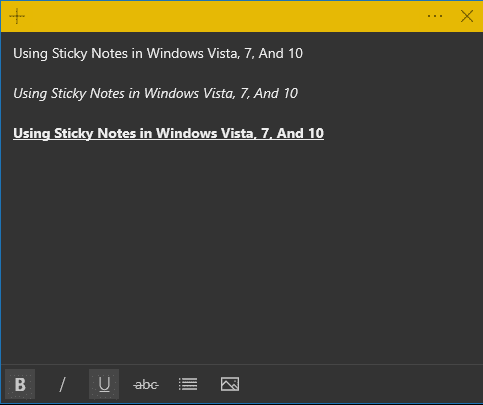
2. Ak chcete zmeniť veľkosť, musíte ju potiahnuť z pravého dolného rohu.
3. Ak chcete zmeniť farbu, kliknite pravým tlačidlom myši a vyberte farbu podľa vlastného výberu.
4. Ak chcete vytvoriť novú lepiacu poznámku, kliknite na znamienko „+“ v ľavom hornom rohu.
5. Ak chcete odstrániť túto poznámku z pracovnej plochy, stačí kliknúť na znak „x“ v pravom hornom rohu.
Rýchle poznámky nemajú žiadny oficiálny nástroj na formátovanie, ale na formátovanie textu môžete použiť bežné klávesové skratky vrátane:
- Ctrl+B (tučné)
- Ctrl+I (kurzíva)
- Ctrl+T (Preraziť)
- Ctrl+U (Zdôrazniť)
- Ctrl+Shift+L (Zoznam odrážok)
- Ctrl+Shift+> (Zväčšiť veľkosť textu)
- Ctrl+Shift+< (Zmenšiť veľkosť textu)
- Ctrl+R (Zarovnanie vpravo)
- Ctrl+E (Zarovnanie na stred)
- Ctrl+L (Zarovnanie doľava)
- Ctrl+1 (Pridať jednoriadkovú medzeru)
- Ctrl+2 (Pridať dvojitú riadkovú medzeru)
- Ctrl+5 (Pridajte 5 riadkových medzier)